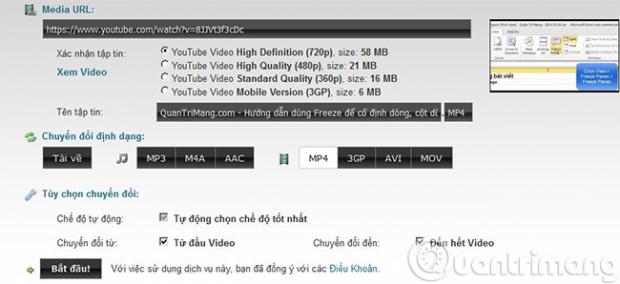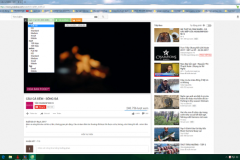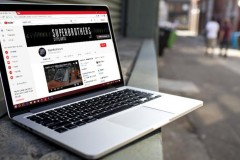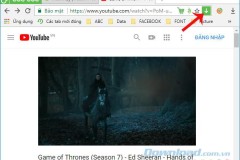Bài viết này sẽ rất tiện ích với bạn. TCN sẽ giới thiệu với bạn 7 cách tải video YouTube nhanh, tiện lợi nhất có thể.
Tổng quát những cách tải, download video YouTube về máy tính, laptop bao gồm:
- Dùng Internet Download Manager để tăng tốc tải video.
- Add-on hỗ trợ trên Firefox.
- Trình duyệt Cốc Cốc - dựa trên nền tảng Chronium.
- Công cụ hỗ trợ YTD Video Downloader - bản Free
- Dịch vụ trực tuyến SaveMedia.
- Website SaveFrom.
- Công cụ trực tuyến Clip Converter.
Video hướng dẫn một số cách tải YouTube về máy tính:
1. Tải video Youtube bằng phần mềm Internet Download Manager - IDM:
Trước tiên, bạn cần phải có sẵn phần mềm Internet Download Manager trên máy. Nếu chưa thì có thể Download IDM phiên bản mới nhất tại đây.
Phần mềm tăng tốc download video số 1 này có thể tăng tốc độ tải file lên nhiều lần và có tính năng được tích hợp sẵn giúp người dùng có thể tải video từ nhiều website chia sẻ video, và YouTube là ví dụ rất điển hình.
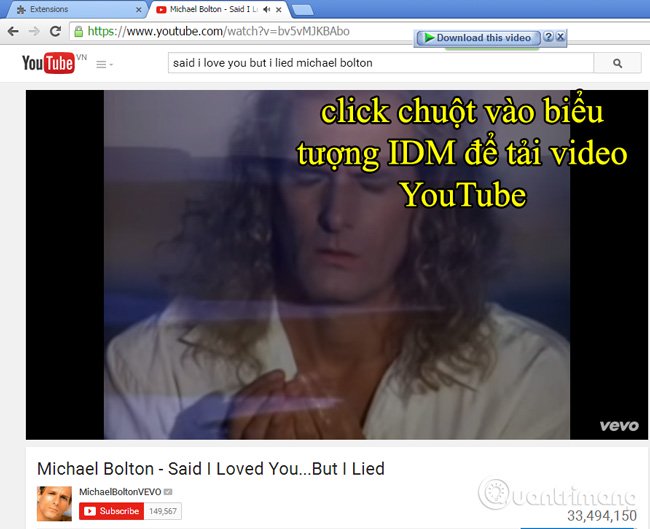
Download YouTube video dễ dàng hơn với IDM Sau khi cài đặt IDM
Sau khi cài đặt IDM, một cửa sổ pop-up nhỏ có ghi “Download This Video” sẽ hiển thị trên trang web có video đang được chạy trên đó. Chương trình này sẽ tự động theo dõi đường link trực tiếp của video đang được chạy và lưu chúng lại. Sau đó nó sẽ chờ đợi khi nào người dùng nhấn vào cửa sổ pop-up trên thì nó sẽ bắt đầu tăng tốc download. Việc còn lại của chúng ta rất đơn giản, kích chuột vào biểu tượng IDM này để download video YouTube về máy tính!
Những cách ở phần dưới đây là phương pháp tải video YouTube online mà không cần dùng đến IDM - Internet Download Manager hỗ trợ, và tất nhiên là hoàn toàn miễn phí!
2. 1-Click YouTube Video Download (add-on trên Firefox):
1-Click YouTube Download là một add-on mã mở rất dễ sử dụng của Firefox. Add-on này cho phép người dùng tải tất cả các loại video từ Youtube chỉ với một lần click chuột:
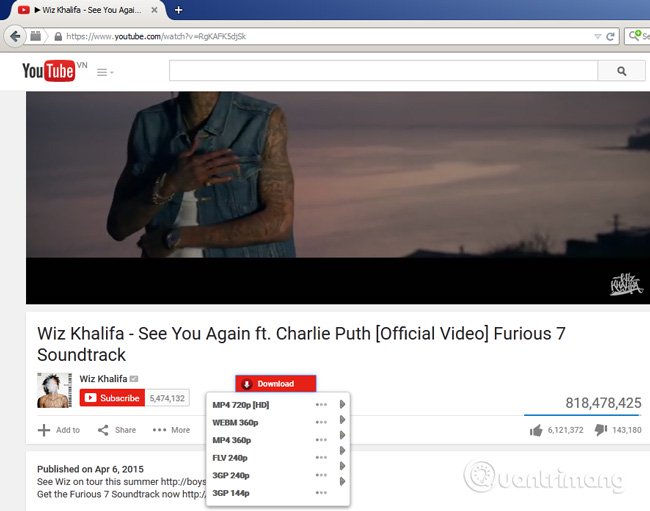
Tải video YouTube dễ dàng hơn trên Firefox Add-on này sẽ thêm một đường link nhỏ trong YouTube để download video và nhạc trong 3GP, MP4 HD (High Definition), MP4 chất lượng cao và FLV. Đây là một trong những công cụ nhẹ và đơn giản nhất giúp bạn download video trên YouTube. Hạn chế của add-on này là không hiển thị quá trình tải video, cho nên nếu không để ý thì sẽ khá bất tiện trong lúc theo dõi.
3. Tải video bằng trình duyệt Cốc Cốc:
- Link tải Cốc Cốc mới nhất cho Windows
Nếu nghĩ đến việc tải video YouTube mà thiếu mất trình duyệt Cốc Cốc thì quả thực là 1 sự sai sót lớn. Mặc dù mới ra đời cách đây ít năm, nhưng trình duyệt miễn phí Cốc Cốc đã nhanh chóng chiếm được cảm tình của người sử dụng, dựa vào hệ thống tính năng đa dạng của phần mềm duyệt Internet dựa trên nền tảng Chronium này. Tất cả những gì bạn cần làm là tải và cài đặt Cốc Cốc, mở video YouTube và nhấn nút Tải Xuống tại giao diện chính:

Lựa chọn định dạng file Video phù hợp, và nhấn nút Tải Xuống để bắt đầu download video YouTube.
4. YTD Video Downloader (bản miễn phí):
Một ứng dụng hỗ trợ và rất đáng chú ý có khả năng hoạt động khá tốt với giao diện cơ bản. Chương trình này có 2 tính năng chính: tải các file video từ Youtube, và chuyển đổi chúng sang các định dạng phổ biến khác. Tất cả những gì chúng ta cần làm là copy url của video YouTube cần download, paste vào ô Enter the URL... và nhấn nút Downloadđể tải YouTube Video:

Tải video từ YouTube
Thêm một lần kích chuột là chương trình sẽ tự động dẫn file của bạn sang trình chuyển đổi. Trình chuyển đổi của chương trình có hỗ trợ cho iPhone, iPod, PSP, điện thoại di động, AVI, MP3, WMV, và Xvid. Ngoài ra, điều đáng ngạc nhiên là chương trình này cũng có một trình chỉnh sửa video cơ bản hoặc người dùng cũng có thể cắt phần âm thanh khi chuyển đổi.
5. Save Media (tên cũ là KissYoutube.com) – Công cụ trực tuyến
Nếu bạn không muốn cài đặt bất kì một add-on nào hoặc bất kì một ứng dụng nào trên máy tính của mình nhưng vẫn muốn download video trực tuyến, phương pháp cuối cùng trong bài này sẽ giúp bạn thực hiện mong muốn. Bất cứ khi nào bạn xem video trên Youtube và muốn download nó, hãy chuyển lên thanh địa chỉ của trình duyệt và điền thêm từ “savemedia” ở đằng trước tên miền youtube.com và nhấn ENTER.
Ví dụ:
Bạn muốn tải video YouTube có địa chỉ:
- https://www.youtube.com/watch?v=8JJVt3f3cDc
Thì chỉ cần thêm savemedia vào trước /watch. Kết quả:
- https://savemedia.com/watch?v=8JJVt3f3cDc
Hoặc cách khác, các bạn truy cập vào trang SaveMedia và paste đường dẫn video vào ô URL và nhấn Search / Download như hình dưới:
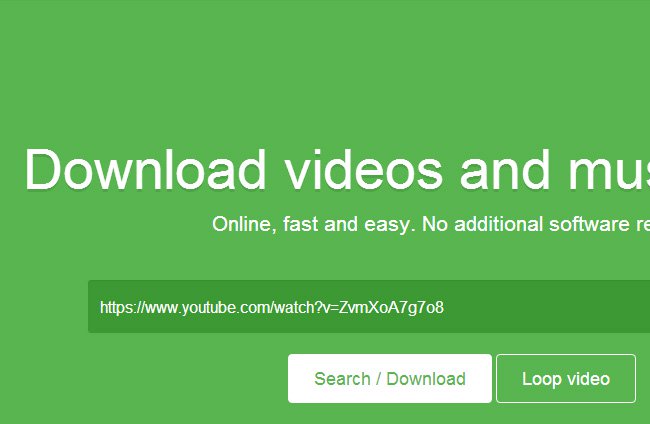
SaveMedia sẽ hiển thị các tùy chọn tương ứng với chất lượng sẵn có của video dưới 2 dạng là Video và Audio. Bạn chọn định dạng file tương ứng rồi tải về máy như bình thường:
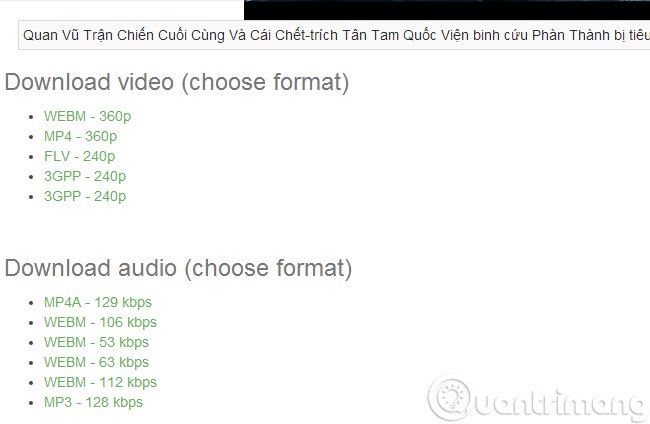
6. Website SaveFrom:
Các bạn có thể truy cập vào SaveFrom qua địa chỉ này (lưu ý các website cho phép tải video YouTube thường có quảng cáo, downloader đi kèm). Các thức hoạt động tương tự như SaveMedia, chúng ta sẽ thấy có 1 ô để nhập URL:
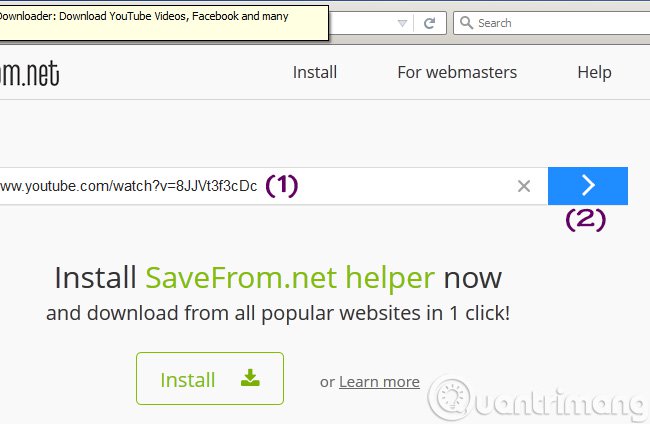
Nhập URL của video vào ô (1), bấm nút (2) - nút màu xanh để hệ thống 'bắt' file, rồi hiển thị link download. Như ví dụ hình dưới, các bạn có thể thấy rất nhiều định dạng video tương ứng. Nhiệm vụ còn lại khá đơn giản, click chuột để tải hoặc copy link rồi dán vào Internet Download Manager thôi:
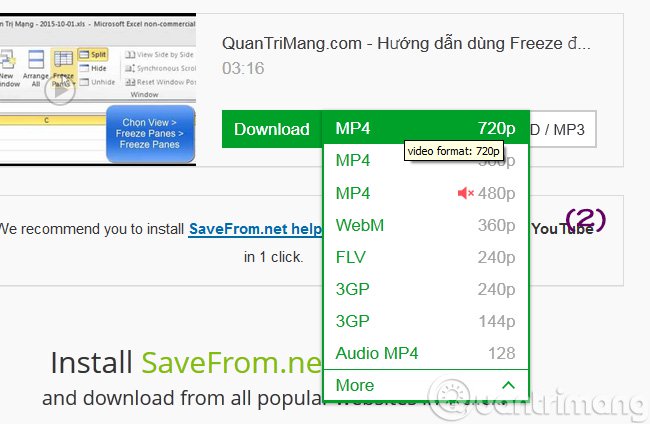
Các bạn chú ý đừng bấm nhầm vào quảng cáo của SaveFrom nhé!
Ngoài ra để tải video trên Youtube, chúng ta cũng có thể thực hiện cách khác bằng việc thay ss vào link URL của video Youtube. Cụ thể, thay chữ 'www.' bằng 'ss' trên ULR của video.
Chẳng hạn tôi có đường link video trên Youtube là:
- https://www.youtube.com/watch?v=uiForhv5maA
Tiếp đến để tải video Youtube, chúng ta sẽ thay www. bằng ss. Như vậy đường link mới sẽ là:
- https://ssyoutube.com/watch?v=uiForhv5maA.
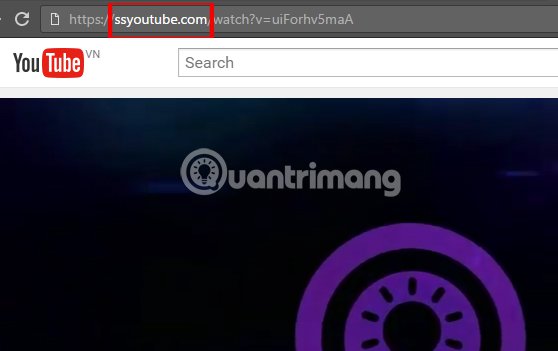
Cuối cùng bạn cũng lựa chọn định dạng video Youtube muốn tải về là xong nhé.
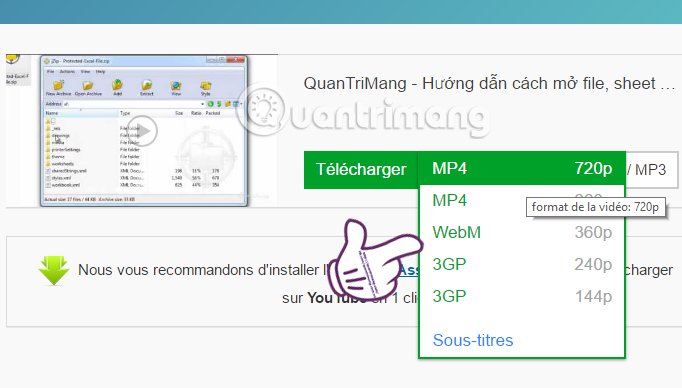
Cách tải video YouTube này rất tốt, nhất là đối với những trường hợp video quá dài (tầm hơn 2 tiếng), hoặc những video mà bạn không thể tải được bằng Cốc Cốc hoặc IDM (do thuật toán của YouTube thay đổi), các bạn hãy nhớ dùng thủ thuật ssyoutube này nhé.
7. Dịch vụ trực tuyến Clip Converter:
Website này rất nổi tiếng và quen thuộc với chúng ta (vì có giao diện tiếng Việt). Với cách thức làm việc tương tự như các dịch vụ online hỗ trợ tải video YouTube khác, các bạn chỉ cần nhập đường dẫn của video vào ô Media URL, rồi nhấn nút Tiếp tục:
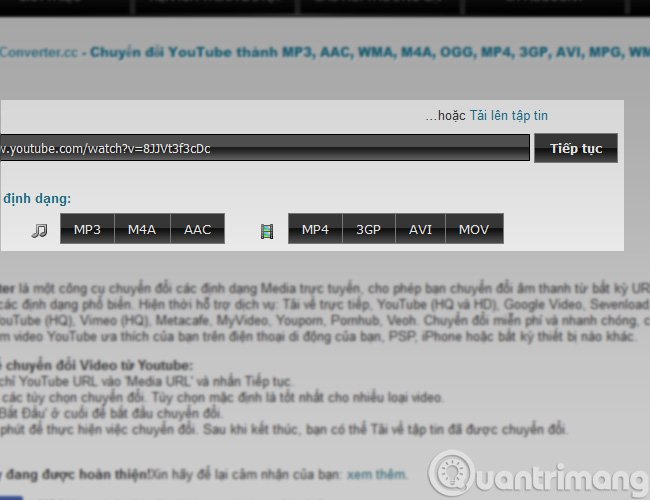
Lưu ý phần chuyển đổi định dạng ở dưới, các bạn chọn đuôi MP4 để lấy file chất lượng tốt nhất nhé, phù hợp cho máy tính, PC, laptop Sau khi bấm nút Tiếp tục, hệ thống sẽ fetch các loại file thích ứng và hiển thị ra danh sách. Kiểm tra lại các mục tùy chọn như hình dưới, chọn định dạng file phù hợp cần tải về và nhấn nút Bắt đầu:
Như vậy là chúng tôi đã hướng dẫn cho bạn một số cách download video trên YouTube nhanh nhất. Bạn cần lưu ý rằng Internet Download Manager - IDM hoạt động không chỉ với Youtube mà còn với tất cả các trang có video đính kèm khác. Chúc các bạn thành công!